相較於過去的 Android 手機除了機身兩側的電源、音量鈕這類實體按鈕之外,甚至在螢幕下方也會有實體的導航鍵,隨著時代的更迭,多數實體按鈕也都漸漸化繁為簡,除了虛擬至介面中,甚至也以全螢幕手勢的方式來取代。不過實體按鈕的削減,也讓過去一些硬體快捷啟動功能的互動消失,但 Google 卻也想出了新的方式「敲敲機身背蓋」的方式來快速啟動功能。
你可能對這個有興趣…
- 買 3C 到蝦皮,選擇更多價格更優!
- 辦公軟體全場最便宜 4 折起!Office、作業系統限時特殺最低價!
- 正夯小米手環6這裡買更便宜,再送保護貼喲!
- 大朋友、小朋友買玩具來這裡!熱門商品一次買到!
- 高速穩定、自由翻牆:Ivacy VPN 獨家超高折扣只有這裡
這個名為「快速輕觸(Quick Tap)」的功能,在 2020 年初就開始在 Pixel 系列手機上測試,而去年 Android 11 系統更新之後包括 Pixel 5 與 Pixel 4a 5G…等手機也陸續增加上這個功能,當然後面的 Pixel 5a、Pixel 6 與 Pixel 6 Pro 的 Android 12 系統上也都有這個功能,能為手機增加一個快捷操控的方式。
如何啟動「快速輕觸」?
在你的 Pixel 系列手機中,快速輕觸功能預設是關閉的,我們需要進入到設定選單中的「系統」裡的「手勢」功可以找到,開啟後即可以「手指輕敲機身背面兩下」的方式來啟動這個功能,預設可以啟動「擷取螢幕截圖」,並能依照自己的需求設定成「使用你的數位助理」、「播放或暫停媒體」、「查看最近使用的應用程式與「顯示通知」…等功能,當然我們也能設定成為「開啟應用程式」,並自訂想要啟動的程式,而且有部份應用程式還支援啟動程式時直接開啟至特定功能,以 YouTube 啟動為例,除了預設的「開啟應用程式」,也能切換成為啟動「訂閱項目」、「搜索」或「探索」等功能。
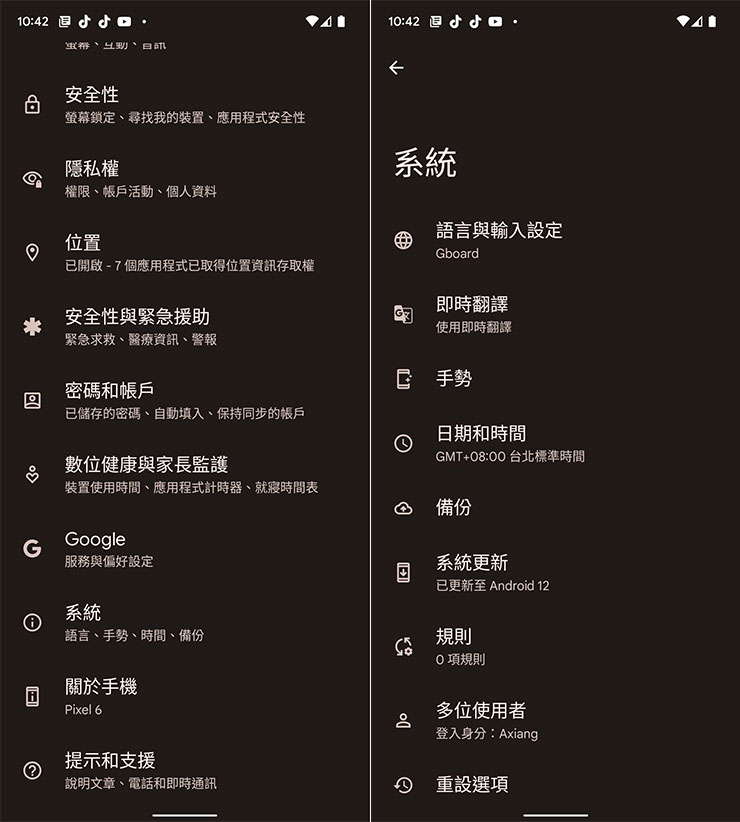
圖:在設定選單中,找到「系統」並開啟「手勢」功能。
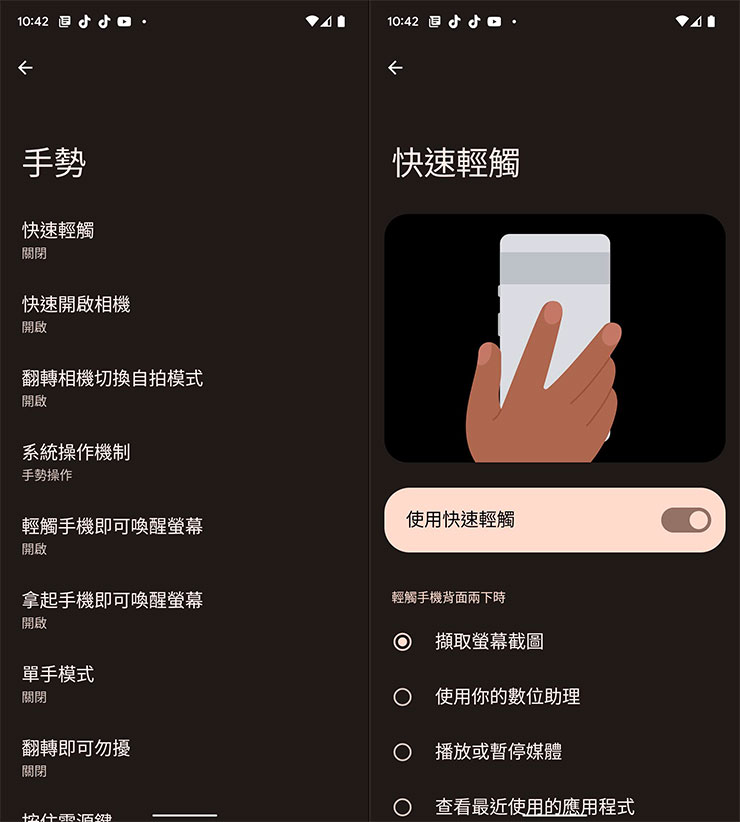
圖:「手勢」功能中的「快速輕鬆」,開啟功能開關。
雖說「快速輕觸」這個功能需要在手機解鎖時才能啟用,但為了避免誤觸,也可以在設定功能中開啟「觸時必須使用較強的力道」功能,實測差異頗大,阿祥個人建議,若是手機有裝保護殼,其實可以不用開啟這個功能,否則反而很難成功啟動快速輕觸哦!
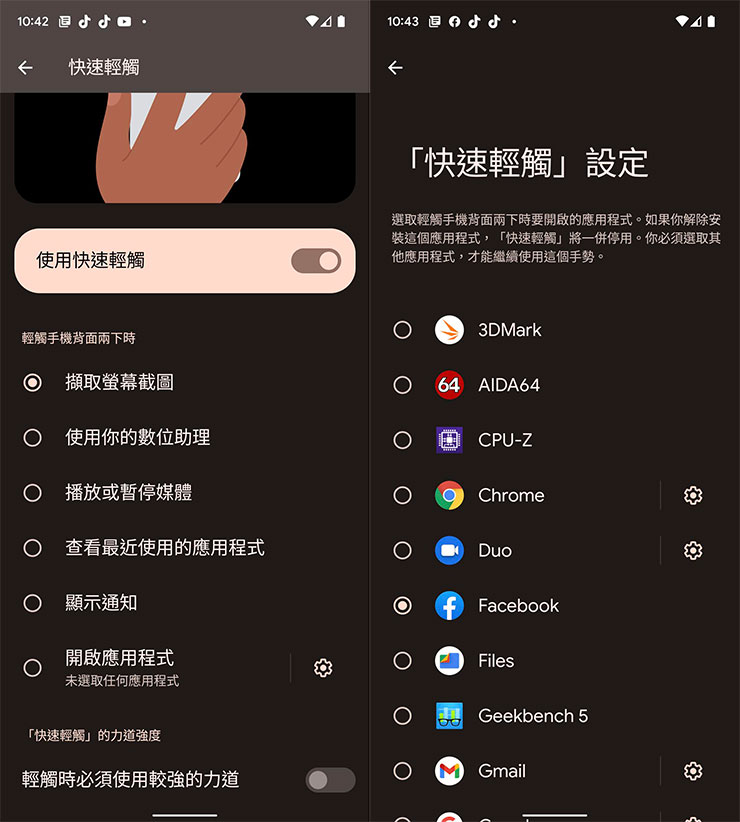
圖:除了五個系統預設功能,我們也能選擇「開啟應用程式」,另外也可以開啟「輕觸時必須使用較強的力道」來避免誤觸;另外選擇「開啟應用程式」要指定啟動的應用。
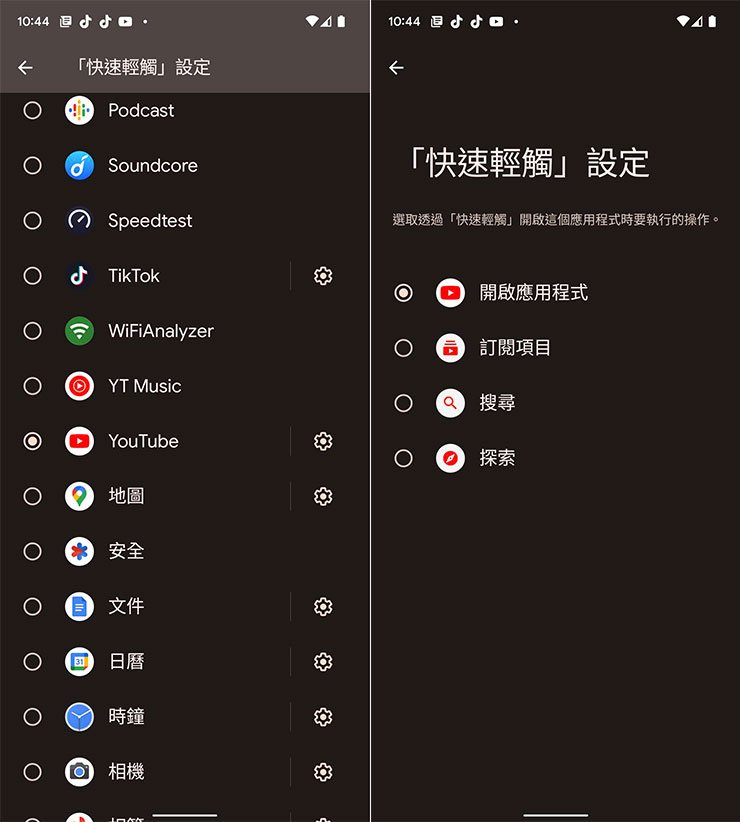
圖:開啟應用程式中的程式選單,背後有「齒輪」按鈕的程式可以進一步設定啟動後想要執行的操作功能。
影片:Google Pixel 手機:快速輕觸功能實測
小結:常用功能最適合「快速輕觸」,多省一點時間就多提升一些效率!
Google Pixel 系列的「快速輕觸」功能最棒的是可以自定義功能的彈性很大,尤其是可指定開啟應用程式,甚至不少應用程式還能在啟動時指定特定的功能,真的是非常方便,像是常使用 Google 導航的朋友,就可以設定快速輕觸直接導航到公司或住家,另外也能指定最常撥打電話的聯絡人,以快速輕觸直接啟動聯絡人,能大幅降低查找應用程式並點選功能選單的時間。
不知道使用 Pixel 手機的你,是否也有使用「快速輕觸」呢?都設定了哪些功能?
你可能對這個有興趣…
- 買 3C 到蝦皮,選擇更多價格更優!
- 辦公軟體全場最便宜 4 折起!Office、作業系統限時特殺最低價!
- 正夯小米手環6這裡買更便宜,再送保護貼喲!
- 大朋友、小朋友買玩具來這裡!熱門商品一次買到!
- 高速穩定、自由翻牆:Ivacy VPN 獨家超高折扣只有這裡
相關連結:
Pixel shortcut: How to make the most of Quick Tap – Android Authority
歷史上的這一天,我還寫了…
- 神腦揭曉 2024 年度暢銷手機 Top 10!AI 新機百花齊放,萬元有找成黑馬? - 2025
- MSI 推出 PRO MP161 E2 商務隨身螢幕,二代款功能更完備! - 2024
- 最強遊戲掌機?Steam Deck 開箱與初步使用心得分享~買之前先看看適不適合你! - 2023
- Sony Mobile 2020 眾望所「鼠」迎新春!買旗艦機 Xperia 1 或 Xperia 5 就有機會抽百萬大獎! - 2020
- Galaxy Fold 2 長這樣,你可以嗎?這應該會是最接近上市樣貌的概念機! - 2020
- [Mobile] 2019年,智慧型手機該往哪兒走?9 個你應該要注意的發展趨勢!你最期待哪一個呢? - 2019
- [Tech] 2018年到!來看看科技界最值得期待的10個新技術有哪些? - 2018
- [App] 即時通訊軟體Whatsapp將在2017停止支援上百萬支智慧型手機,你的手機有在其中嗎? - 2017
- [Note] 2016新年快樂!一起用S Note手繪超有誠意的新年賀卡吧! - 2016
- [Mobile] 手錶變身手機拍照搖控器!ZenWatch搭配「ZenWatch遙控相機(Remote Camera)」讓你自拍好輕鬆! - 2015

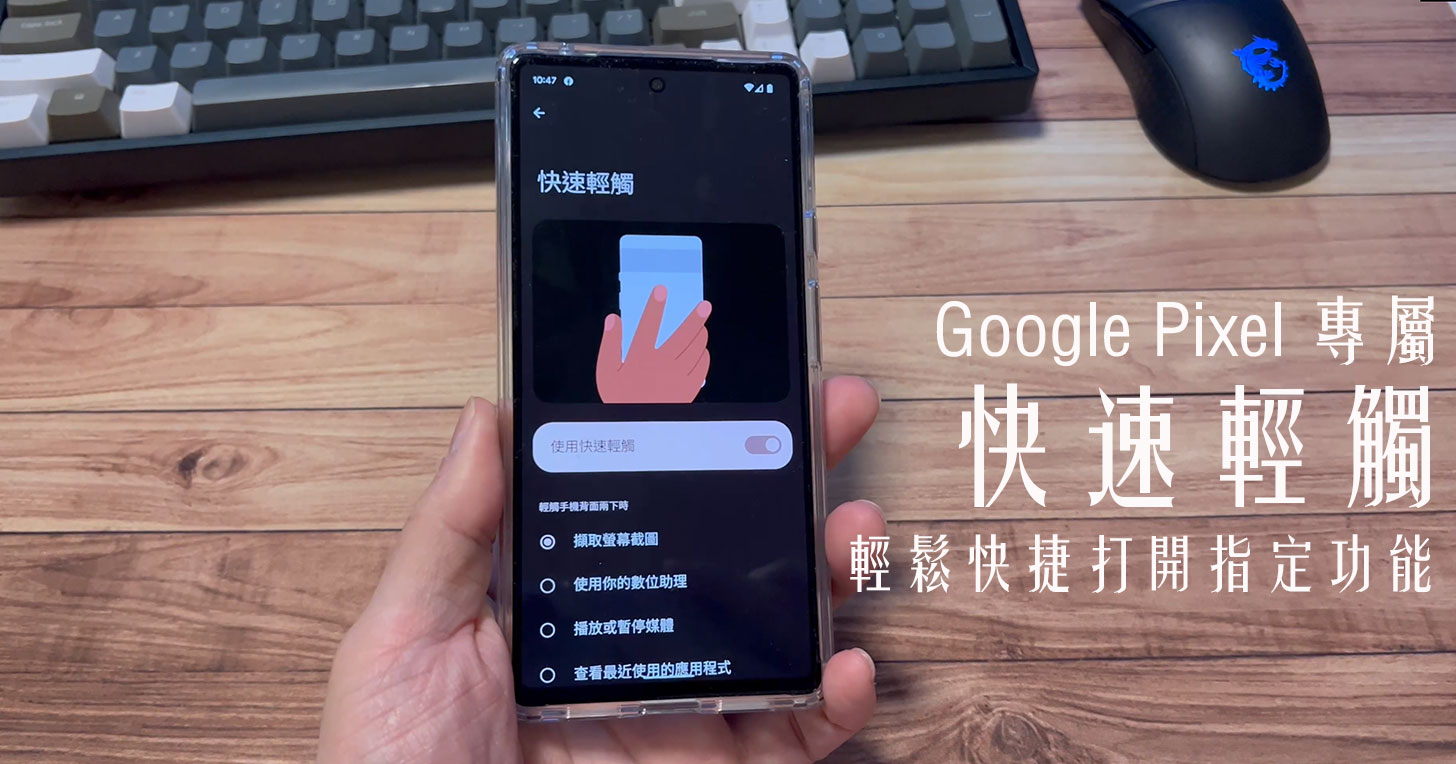










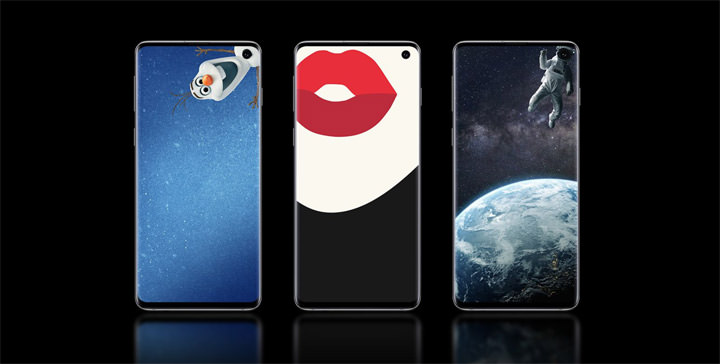
![[Mobile] 三鏡頭不夠看,Nokia 9 直接給你五鏡頭! - 阿祥的網路筆記本 [Mobile] 三鏡頭不夠看,Nokia 9 直接給你五鏡頭! - 阿祥的網路筆記本](https://axiang.cc/wp-content/uploads/thumb_20200809181935_25.jpg)

無留言